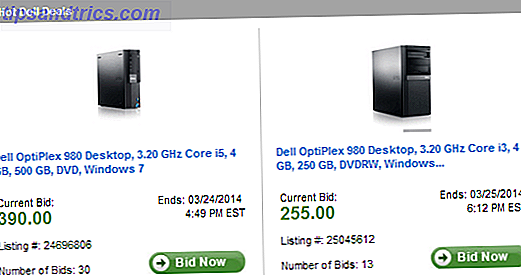Essayez rapidement une grande variété de systèmes d'exploitation open source, certains que vous connaissez et d'autres pas. Vous pouvez commencer à naviguer maintenant sur Virtualboxes, un site Web qui prend presque tout le travail sur l'essai des systèmes d'exploitation dans Virtualbox.
Essayez rapidement une grande variété de systèmes d'exploitation open source, certains que vous connaissez et d'autres pas. Vous pouvez commencer à naviguer maintenant sur Virtualboxes, un site Web qui prend presque tout le travail sur l'essai des systèmes d'exploitation dans Virtualbox.
VirtualBox, au cas où vous ne le connaissez pas, est un logiciel de virtualisation gratuit. Il vous permet d'exécuter n'importe quel système d'exploitation dans une fenêtre, ce qui signifie que vous n'avez pas besoin de vous soucier du partitionnement, du double amorçage ou de l'un des autres facteurs compliquant l'essai d'un nouveau système d'exploitation. Vous pouvez en savoir plus sur VirtualBox dans notre manuel VirtualBox par Lachlan Roy, si vous êtes curieux. Lisez ce manuel et vous apprendrez: l'installation de systèmes d'exploitation dans VirtualBox peut être ennuyante. Vous devrez suivre toutes les étapes de l'installation, comme si vous installiez le système d'exploitation sur un ordinateur réel.
Ignorez cette étape en visitant Virtualboxes, une collection de machines virtuelles pré-installées que vous pouvez utiliser. Vous y trouverez la plupart des principaux systèmes d'exploitation Linux, et plus de quelques systèmes d'exploitation libres que vous n'aviez probablement pas compris. 10 Systèmes d'exploitation libres Vous n'avez peut-être jamais réalisé Systèmes d'exploitation gratuits Vous n'avez peut-être jamais réalisé avec Windows ou macOS. Ces systèmes d'exploitation peuvent sembler libres - mais ils ne le sont pas. Cependant, il existe de nombreux systèmes d'exploitation gratuits mais relativement inconnus. Nous allons jeter un coup d'oeil. Lire la suite . Pour des raisons légales (évidentes), vous ne trouverez pas Windows ou Mac OSX ici, mais il existe une grande variété de systèmes d'exploitation gratuits que vous pouvez essayer. Ils sont vraiment faciles à démarrer.
Téléchargez votre système d'exploitation
Pour commencer, dirigez-vous vers Virtualboxes, puis cliquez sur le bouton " Images" . Vous trouverez ici une liste des systèmes d'exploitation que vous pouvez télécharger.
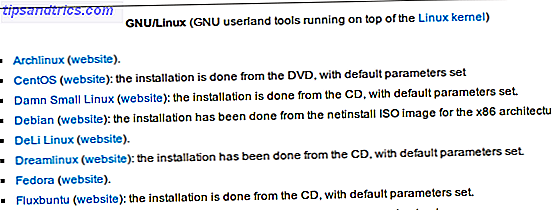
Cliquez sur l'un de ces systèmes d'exploitation et vous verrez apparaître différentes versions du système d'exploitation que vous avez choisi.
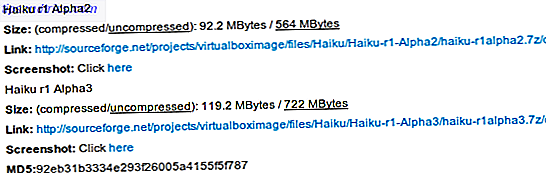
La version la plus récente est généralement en bas, et c'est probablement la version que vous voulez essayer. Vous trouverez également, au besoin, un nom d'utilisateur et un mot de passe. Prenez note de cela - vous en aurez besoin plus tard pour utiliser votre machine virtuelle.
Dans mon cas, je suis curieux au sujet de Haiku, une version open source du système d'exploitation classique BeOS pré-Windows. J'ai téléchargé la troisième version alpha de VirtualBoxes, alors configurons-la ensemble.
Configurez votre système d'exploitation dans VirtualBox
Ouvrez VirtualBox, si vous l'avez déjà; téléchargez VirtualBox maintenant sinon.
Le fichier que vous téléchargez sera compressé en utilisant 7zip, un programme gratuit pour l'archivage des fichiers 7Zip: Un programme gratuit pour décompresser les formats d'archives inhabituels 7Zip: Un programme gratuit pour décompresser les formats d'archives inhabituels Lire la suite. Installez 7zip et vous serez en mesure d'ouvrir ce fichier facilement. Dans Windows, cela est fait en cliquant avec le bouton droit sur le fichier et en cliquant sur " Extract ":
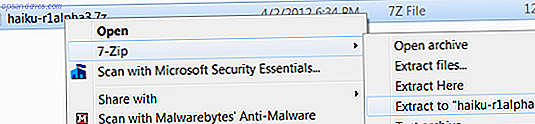
Une fois que VirtualBox est en cours d'exécution, ajoutez une nouvelle machine. Laissez VirtualBox connaître le système d'exploitation que vous ajoutez, en sélectionnant «autre» s'il n'y a pas de correspondance exacte (ce qui est le cas avec Haiku). Assurez-vous de donner à la machine assez de RAM pour exécuter votre nouveau système d'exploitation; Vérifiez le site Web de votre système d'exploitation pour les exigences si vous n'êtes pas sûr. Lorsque vous êtes invité à créer ou à sélectionner un disque dur, accédez simplement au fichier que vous téléchargez à partir de VirtualBox.
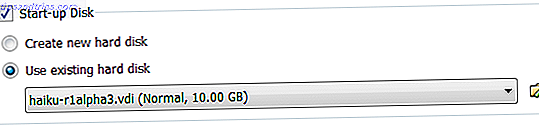
Vous devriez maintenant pouvoir démarrer votre machine virtuelle. Faites-le et commencez à explorer.
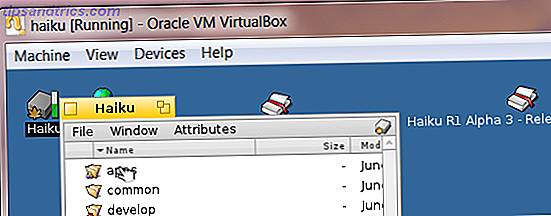
C'est certainement différent de tout système que j'ai utilisé auparavant. Je n'ai jamais utilisé BeOS, moi-même, mais si vous avez, je vous recommande de vérifier cela. Je ne suis pas sûr de vouloir bientôt passer à Haiku, mais c'est amusant de jouer avec.
Conclusion
Avec quels systèmes d'exploitation allez-vous utiliser Virtualbox? Faites-moi savoir dans les commentaires ci-dessous, parce que je veux jouer aussi. Recommandez quelque chose et je pourrais l'examiner plus tard.
N'hésitez pas non plus à signaler d'autres collections de machines virtuelles, car j'aime apprendre.